excel2007插入选择日期框的教程
excel表格如何插入日期选项

竭诚为您提供优质文档/双击可除excel表格如何插入日期选项篇一:在excel单元格中输入日期与时间的几种方法一、插入静态的日期和时间当前日期选取一个单元格,并按ctrl+;当前时间选取一个单元格,并按ctrl+shift+;当前日期和时间选取一个单元格,并按ctrl+;,然后按空格键,最后按ctrl+shift+;二、插入会更新的日期和时间在单元格中输入以下函数=today()=now()当前日期(可变)当前日期和时间(可变)注释now()和today()函数只有当工作表进行计算,或包含该函数的宏运行时才进行更新。
它们不持续更新。
所使用的日期和时间取自计算机的系统时钟。
today返回当前日期的序列号。
序列号是microsoftexcel日期和时间计算使用的日期-时间代码。
如果在输入函数前,单元格的格式为“常规”,则结果将设为日期格式。
语法today()说明microsoftexcel可将日期存储为可用于计算的序列号。
默认情况下,1900年1月1日的序列号是1而20xx年1月1日的序列号是39448,这是因为它距1900年1月1日有39448天。
microsoftexcelforthemacintosh使用另外一个默认日期系统。
now返回当前日期和时间所对应的序列号。
如果在输入函数前,单元格的格式为“常规”,则结果将设为日期格式。
语法now()说明microsoftexcel可将日期存储为可用于计算的序列号。
默认情况下,1900年1月1日的序列号是1而20xx年1月1日的序列号是39448,这是因为它距1900年1月1日有39448天。
microsoftexcelforthemacintosh使用另外一个默认日期系统。
序列号中小数点右边的数字表示时间,左边的数字表示日期。
例如,序列号.5表示时间为中午12:00。
函数now只有在重新计算工作表,或执行含有此函数的宏时改变。
它并不会随时更新。
篇二:在excel中是可以插入日期和时间的在excel中是可以插入日期和时间的,但这个日期和时间是静止的。
Excel中找到并添加日历控件的操作方法

Excel中找到并添加日历控件的操作方法推荐文章Excel2007中找回未保存文档的处理方法热度: Excel2007中创建带数据标记折线图的操作方法热度: Excel2007中表格列序号字母改为数字的操作方法热度: Excel2007中设置保护和取消保护工作表的操作方法热度: Excel2007中添加文字水印的操作方法热度:使用电子表格时,经常要输入日期数据,在EXCEL2003版中有一个“日历控件11.0”,用它可以方便的在表格中输入日期。
可以从网上下载这个mscal.ocx文件。
如果电脑中存在mscal.ocx文件,而不能正常使用日历控件,就需要在系统的【开始】-【运行】中输入regsvr32 mscal.OCX 进行注册。
今天,店铺就教大家在Excel中找到并添加日历控件的操作方法。
Excel中找到并添加日历控件的操作步骤如下:下面看一下怎样在EXCEL中添加这个日历控件:打开一个EXCEL工作簿,进入一个工作表中,按“视图-工具栏-控件工具箱”,会调出控件工具箱。
用鼠标点击工具箱中的“其他控件”按钮,会出现下面窗口,用滚动条向下拉动它,从中找到“日历控件11.0”,用鼠标选择它。
(控件后面的版本号可能不同)。
用鼠标选中它后,鼠标指针会变成一个十字形光标,然后在EXCEL窗口中按住鼠标左键拖出一个大小适中的“日历控件”。
把日历控件的选定日期显示在指定单元格中。
用鼠标右键点击这个日历控件,从右键菜单中选“属性”,这时出现一个属性对话框,在里面找到linkedcell 选项,在它右边的格中输入需要链接的单元格名字,这样只要在日历控件中选定一个日期,这个日期就会显示在指定的链接单元格中。
如果屏幕上的日历控件无法被鼠标选中,可按“控件工具箱”上的“设计模式”按钮,就可以用鼠标选中它了。
设置完成后,再次按工具箱上的“退出设计模式”按钮。
设置日历控件的外观:在日历控件上按鼠标右键,选“日历对象-属性”,可调出一个对话框,在这个对话框中可设置日历控件的字体、各部分颜色、显示的日期格式等内容,可根据自己的喜好设置。
excel表格插入日历控件
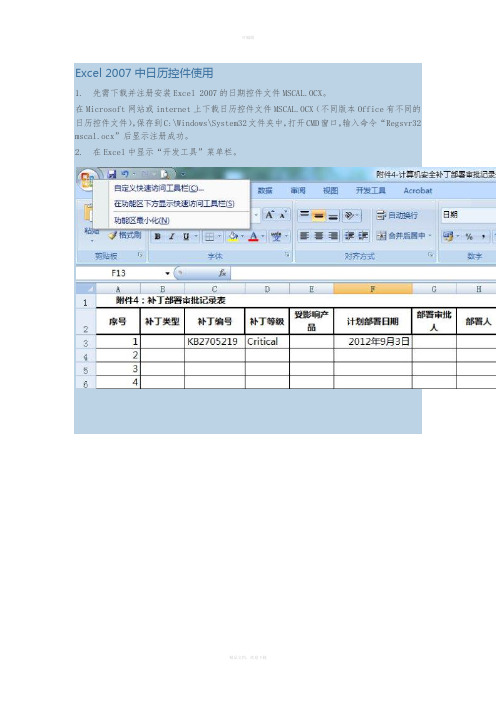
Excel 2007中日历控件使用1. 先需下载并注册安装Excel 2007的日期控件文件MSCAL.OCX。
在Microsoft网站或internet上下载日历控件文件MSCAL.OCX(不同版本Office有不同的日历控件文件),保存到C:\Windows\System32文件夹中,打开CMD窗口,输入命令“Regsvr32 mscal.ocx”后显示注册成功。
2. 在Excel中显示“开发工具”菜单栏。
3.点击“插入”的“其他控件”。
4.浏览到最底部看到注册安装的日历控件,点击“确定”。
5.在VB编辑器中输入如下的代码(如图所示):********************************Private Sub Calendar2_Click()ActiveCell = Calendar2.ValueMe.Calendar2.Visible = FalseEnd SubPrivate Sub Worksheet_SelectionChange(ByVal Target As Range)If Target.Column = 6 Then 'D列为日期输入列,只对应excel的字母列,例如D对应4,'G对应7,不是实际的显示列对应的数字Calendar2.Left = Target.Left + Target.Width '设置日历控件弹出后的位置Calendar2.Top = Target.Top + Target.Height '同上Calendar2.Value = Date '设置默认日期为系统日期Calendar2.Visible = True '使日历控件可见ElseIf Target.Column = 6 Then 'F列为日期输入列Calendar2.Left = Target.Left + Target.WidthCalendar2.Top = Target.Top + Target.HeightCalendar2.Value = DateCalendar2.Visible = TrueElseCalendar2.Visible = False '单击其他列时隐藏日历控件End IfEnd Sub********************************6.点击“保存”,选择“Excel启用宏”的格式文件进行保存。
EXCEL日期数据录入技巧使用日期下拉菜单或使用漂亮的控件

EXCEL日期数据录入技巧使用日期下拉菜单或使用漂亮的控件在Excel中,我们经常需要录入日期数据。
使用日期下拉菜单或漂亮的控件可以提高数据录入的准确性和效率。
下面是一些常用的Excel日期数据录入技巧。
一、使用日期下拉菜单1.创建一个日期列表首先,我们需要创建一个日期列表,可以按照下面的步骤进行操作:-在一个单元格中输入起始日期,比如"2024/01/01";-在下一个单元格中输入下一个日期,比如"2024/01/02";-选中这两个单元格,将鼠标移到右下角的小黑点上,直到光标变为十字箭头,按住鼠标左键拖动到需要的日期范围,比如"2024/12/31";-松开鼠标左键,就会生成一个日期列表。
2.创建数据验证规则接下来,我们需要将日期列表应用到需要录入日期的单元格中,可以按照下面的步骤进行操作:-选中需要应用日期列表的单元格,比如"A2:A100";-在"数据"选项卡中的"数据工具"分组中,点击"数据验证"按钮;现在,对应的单元格就会显示一个下拉箭头,点击箭头就会显示日期列表,可以从列表中选择一个日期进行录入。
Excel提供了一些漂亮的控件,可以快速和直观地选择日期,比如下拉式日期选择器、日历控件等。
以下是两种常见的漂亮控件的使用方法。
1.下拉式日期选择器- 在Excel中,打开"文件"选项卡,选择"选项";- 在"Excel选项"对话框中,选择"自定义功能区";-在"功能区"选项卡中,选中"开发工具"复选框,然后点击"确定"按钮;- 在Excel的顶部菜单中,选择"开发工具"选项卡,然后点击"插入"按钮;- 在下拉菜单中选择"More Controls";- 在弹出的对话框中,选择"Microsoft Date and Time Picker Control",点击"确定"按钮;-在需要录入日期的单元格中,点击鼠标右键,选择"日期选取器";-点击日期选取器中的日期,就会自动填充到对应的单元格中。
Excel中日期选择器的操作方法
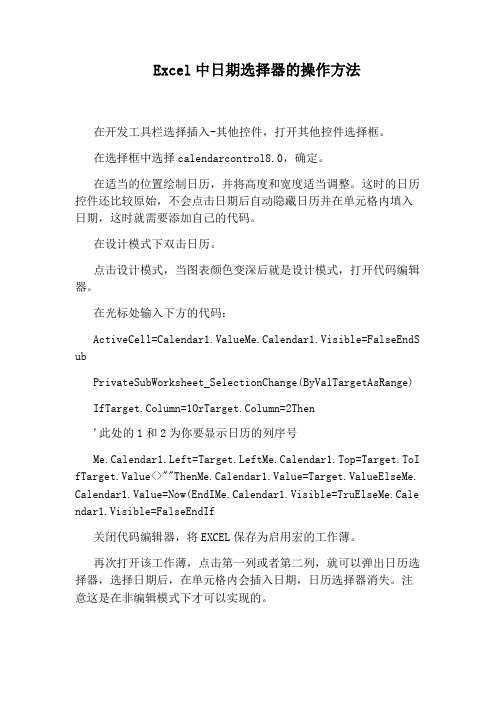
Excel中日期选择器的操作方法在开发工具栏选择插入-其他控件,打开其他控件选择框。
在选择框中选择calendarcontrol8.0,确定。
在适当的位置绘制日历,并将高度和宽度适当调整。
这时的日历控件还比较原始,不会点击日期后自动隐藏日历并在单元格内填入日期,这时就需要添加自己的代码。
在设计模式下双击日历。
点击设计模式,当图表颜色变深后就是设计模式,打开代码编辑器。
在光标处输入下方的代码:ActiveCell=Calendar1.ValueMe.Calendar1.Visible=FalseEndS ubPrivateSubWorksheet_SelectionChange(ByValTargetAsRange) IfTarget.Column=1OrTarget.Column=2Then'此处的1和2为你要显示日历的列序号Me.Calendar1.Left=Target.LeftMe.Calendar1.Top=Target.ToI fTarget.Value<>""ThenMe.Calendar1.Value=Target.ValueElseMe. Calendar1.Value=Now(EndIMe.Calendar1.Visible=TruElseMe.Cale ndar1.Visible=FalseEndIf关闭代码编辑器,将EXCEL保存为启用宏的工作薄。
再次打开该工作薄,点击第一列或者第二列,就可以弹出日历选择器,选择日期后,在单元格内会插入日期,日历选择器消失。
注意这是在非编辑模式下才可以实现的。
EXCEL除了这个日历控件外还有一个另一个比较简单的日历选择器Microsoftdateandtimepickercontrol(SP6)。
插入该控件后,在非设计模式下即可点击弹出日期选择界面。
如下:。
如何在Excel中快速插入当前日期和时间
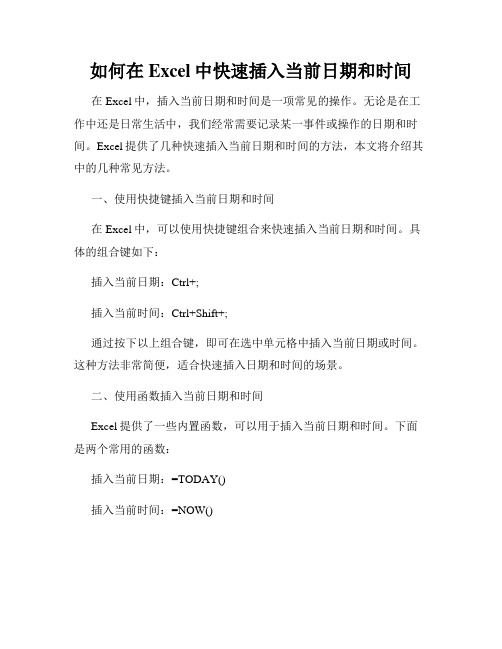
如何在Excel中快速插入当前日期和时间在Excel中,插入当前日期和时间是一项常见的操作。
无论是在工作中还是日常生活中,我们经常需要记录某一事件或操作的日期和时间。
Excel提供了几种快速插入当前日期和时间的方法,本文将介绍其中的几种常见方法。
一、使用快捷键插入当前日期和时间在Excel中,可以使用快捷键组合来快速插入当前日期和时间。
具体的组合键如下:插入当前日期:Ctrl+;插入当前时间:Ctrl+Shift+;通过按下以上组合键,即可在选中单元格中插入当前日期或时间。
这种方法非常简便,适合快速插入日期和时间的场景。
二、使用函数插入当前日期和时间Excel提供了一些内置函数,可以用于插入当前日期和时间。
下面是两个常用的函数:插入当前日期:=TODAY()插入当前时间:=NOW()在选中单元格中输入上述函数,并按下回车键即可插入当前日期或时间。
这种方法的好处是可以实时更新日期和时间,适用于需要动态更新的情况。
三、使用Excel宏插入当前日期和时间如果需要频繁插入当前日期和时间,可以使用Excel宏来实现自动插入。
下面是一个简单的示例宏:Sub InsertDateTime()ActiveCell.Value = Now()End Sub将上述代码复制粘贴到VBA编辑器中(按下Alt+F11打开),然后保存并关闭编辑器。
接下来,在Excel中按下Alt+F8打开宏对话框,选择“InsertDateTime”,点击运行即可插入当前日期和时间。
通过宏的方式,可以自定义快捷方式,方便地插入日期和时间。
四、使用条件格式插入当前日期和时间Excel中的条件格式功能也可以用于插入当前日期和时间。
具体操作如下:1.选中需要插入日期或时间的单元格;2.点击“开始”选项卡中的“条件格式”按钮,选择“新建规则”;3.在规则类型中选择“使用一个公式确定要设置格式的单元格”;4.在公式框中输入函数TODAY()或NOW(),并设置相应的格式;5.点击确定即可插入当前日期或时间。
Excel2007中单元格键入时间日期的操作方法

Excel2007中单元格键入时间日期的操作方法在平时工作或学习中,使用Excel输入数据的时候,常常会为了让阅览者看起来更加地明白,常常会在单元格上键入日期或者时间,是默认以Windows 控制面板中的指定时间和日期的。
今天,店铺就教大家在Excel2007中单元格键入时间日期的操作方法。
Excel2007中单元格键入时间日期的操作步骤如下:常规1、选择要设置格式的单元格。
2、在“开始”选项卡上,单击“数字”旁边的“对话框启动器”。
3、在“分类”列表中,单击“日期”或“时间”。
4、在“类型”列表中,单击要使用的日期或时间格式。
注释以星号(*) 开始的日期和时间格式响应在Windows 控制面板中指定的区域日期和时间设置的更改。
不带星号的格式不受“控制面板”设置的影响。
键入到已进行格式设置的单元格中的日期或时间将以所选的格式显示。
5、若要以其他语言的格式显示日期和时间,请在“区域设置(国家/地区)”框中单击所需的语言设置。
提示·工作表上选定区域内活动单元格中的数字显示在“示例”框中,以便您可以预览选定的数字格式选项。
·若要快速设置日期或时间的格式,请在“开始”选项卡上“数字”组中的“数字格式”框中单击所需的日期或时间格式。
·如果在“类型”列表中找不到所需的格式,可创建自定义数字格式,方法是:首先单击“分类”列表中的“自定义”,然后对日期和时间使用格式代码。
了解自定义日期和时间代码日、月和年如果“m”紧跟在“h”或“hh”代码之后,或者紧靠在“ss”代码之前,Microsoft Office Excel 将显示分钟数而不是月份。
时间日期代码小时、分钟和秒AM 和 PM 如果格式包含 AM 或 PM,则按 12 小时制显示小时,“AM”或“A”表示从午夜十二点到中午十二点之间的时间,“PM”或“P”表示从中午十二点到午夜十二点之间的时间,否则,按24 小时制显示小时。
“m”或“mm”代码必须紧跟在“h”或“hh”代码之后,或后面紧接“ss”代码;否则,Microsoft Office Excel 将显示月而不是分钟。
如何在Excel中插入当前日期和时间
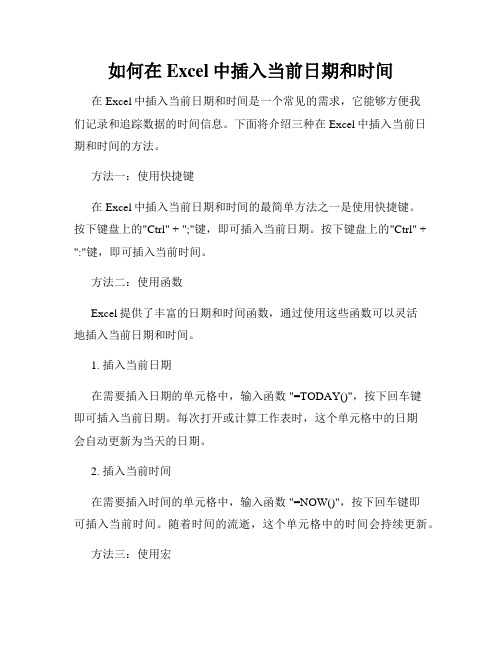
如何在Excel中插入当前日期和时间在Excel中插入当前日期和时间是一个常见的需求,它能够方便我们记录和追踪数据的时间信息。
下面将介绍三种在Excel中插入当前日期和时间的方法。
方法一:使用快捷键在Excel中插入当前日期和时间的最简单方法之一是使用快捷键。
按下键盘上的"Ctrl" + ";"键,即可插入当前日期。
按下键盘上的"Ctrl" + ":"键,即可插入当前时间。
方法二:使用函数Excel提供了丰富的日期和时间函数,通过使用这些函数可以灵活地插入当前日期和时间。
1. 插入当前日期在需要插入日期的单元格中,输入函数 "=TODAY()",按下回车键即可插入当前日期。
每次打开或计算工作表时,这个单元格中的日期会自动更新为当天的日期。
2. 插入当前时间在需要插入时间的单元格中,输入函数 "=NOW()",按下回车键即可插入当前时间。
随着时间的流逝,这个单元格中的时间会持续更新。
方法三:使用宏如果需要在多个单元格中插入当前日期和时间,手动操作可能会变得繁琐。
这时可以使用宏来简化操作。
1. 打开宏编辑器按下"Alt" + "F11"键,打开Excel的宏编辑器。
2. 创建宏在宏编辑器中点击"插入",选择"模块",在弹出的窗口中编写以下代码:```vbaSub InsertDateTime()'插入当前日期Selection.Value = Date'插入当前时间Selection.Offset(0, 1).Value = TimeEnd Sub```3. 运行宏关闭宏编辑器后,在Excel表格中选中你希望插入日期和时间的单元格,然后按下"Alt" + "F8"键,选择刚刚创建的宏"InsertDateTime",点击"运行"按钮即可一次性插入当前日期和时间。
excel2007加入日期控件的教程

excel2007加入日期控件的教程
Excel中经常需要使用到日期控件,加入日期控件具体该如何操作呢?接下来是店铺为大家带来的excel2007加入日期控件的教程,供大家参考。
excel2007加入日期控件的教程:
加入日期控件步骤1:如何添加单个的日历控件,第一步的方法和上面的一样。
点击表格左上角“扳手和锤子”这个其它控件的按钮。
加入日期控件步骤2:在跳出的对话框中找到Microsoft Date and Time Picker Control 6.0的控件,选择该控件,点击确定按钮。
加入日期控件步骤3:按住鼠标左键在表格上面拖动,行程一个黑色的矩形,松开鼠标。
加入日期控件步骤4:插入单个日历插件成功。
拖动可移动日历的位置和大小。
加入日期控件步骤5:有些人会说我的Excel 2007怎么找不到“其它控件”的按钮。
其实呢,它需要我们自己添加才能被显示出来。
我们看下怎么添加。
找到文档左上角office按钮,右击,选择“自定义快速访问工具栏”。
加入日期控件步骤6:在跳出的Excel 选项中依次选择自定义--不在功能区中的命令--其它控件--添加--确定。
我们就可以在表格左上角插入其它控件的按钮。
excel的datepicker使用方法

excel的datepicker使用方法Excel是一款功能强大的电子表格软件,它不仅可以用于数据的计算和分析,还可以进行数据的可视化和展示。
在Excel中,日期选择器(Date Picker)是一种非常实用的工具,可以帮助用户快速选择日期并输入到单元格中。
本文将介绍Excel中日期选择器的使用方法。
一、在Excel中插入日期选择器要在Excel中使用日期选择器,首先需要将日期选择器插入到工作表中。
插入日期选择器的方法如下:1. 打开Excel并选择要插入日期选择器的工作表。
2. 在菜单栏中选择“开发工具”选项卡,如果没有该选项卡,需要先进行设置。
3. 在“开发工具”选项卡中,点击“插入”按钮,然后选择“日期选择器”。
4. 在工作表中选择一个合适的位置,点击鼠标左键插入日期选择器。
二、设置日期选择器的属性在插入日期选择器后,可以对其进行各种属性的设置,以满足不同的需求。
日期选择器的属性设置方法如下:1. 右键点击日期选择器,选择“属性”。
2. 在属性窗口中,可以设置日期选择器的字体、颜色、大小等外观属性。
3. 可以设置日期选择器的日期格式,包括年、月、日的显示格式。
4. 可以设置日期选择器的位置和大小,以适应工作表的布局。
三、使用日期选择器选择日期在插入日期选择器并设置好属性后,就可以使用日期选择器选择日期了。
使用日期选择器的方法如下:1. 点击日期选择器上的箭头按钮,可以选择年、月和日。
2. 点击箭头按钮后,会弹出一个下拉框,可以通过上下箭头选择需要的年、月或日。
3. 选择完日期后,点击日期选择器旁边的“确定”按钮,日期将会自动输入到相应的单元格中。
四、其他日期选择器的使用技巧除了基本的日期选择功能,日期选择器还有一些其他的使用技巧,可以提高工作效率。
这些技巧包括:1. 使用快捷键:在日期选择器中,可以使用键盘上的方向键来快速选择日期,按下回车键即可确认选择。
2. 复制粘贴日期:可以通过复制粘贴的方式将日期选择器中选择的日期快速输入到其他单元格中。
Excel2007单元格怎么插入日历模版

①打开Excel2007,单击office按钮,选择新建。
②选择日历选项卡,然后选择一款样式。
③我们可以预览样式,选择喜欢的那一个。
④确定之后,等待系统完成下载,不大,不需要太多时间。
⑤下载完成,我们看看模版吧,制作的十分优秀。
目前人们对办公自动化软件excel的功能只用了它的一小部分功能大部分功能因不会用或不能直接用而没有用到
Excel2007单元格ቤተ መጻሕፍቲ ባይዱ么插入日历模版
Excel2007单元格怎么插入日历模版?目前人们对办公自动化软件excel的功能只用了它的一小部分功能 ,大部分功能因不会用或不能直接用而没有用到;下面店铺就教你Excel2007单元格插入日历模版的方法。
excel表格日历怎么插入
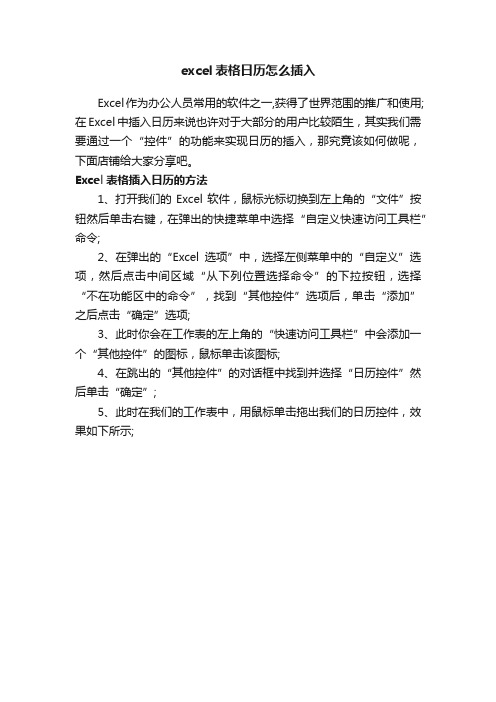
excel表格日历怎么插入
Excel作为办公人员常用的软件之一,获得了世界范围的推广和使用;在Excel中插入日历来说也许对于大部分的用户比较陌生,其实我们需要通过一个“控件”的功能来实现日历的插入,那究竟该如何做呢,下面店铺给大家分享吧。
Excel表格插入日历的方法
1、打开我们的Excel软件,鼠标光标切换到左上角的“文件”按钮然后单击右键,在弹出的快捷菜单中选择“自定义快速访问工具栏”命令;
2、在弹出的“Excel选项”中,选择左侧菜单中的“自定义”选项,然后点击中间区域“从下列位置选择命令”的下拉按钮,选择“不在功能区中的命令”,找到“其他控件”选项后,单击“添加”之后点击“确定”选项;
3、此时你会在工作表的左上角的“快速访问工具栏”中会添加一个“其他控件”的图标,鼠标单击该图标;
4、在跳出的“其他控件”的对话框中找到并选择“日历控件”然后单击“确定”;
5、此时在我们的工作表中,用鼠标单击拖出我们的日历控件,效果如下所示;。
Excel中进行插入日期选择器的操作技巧
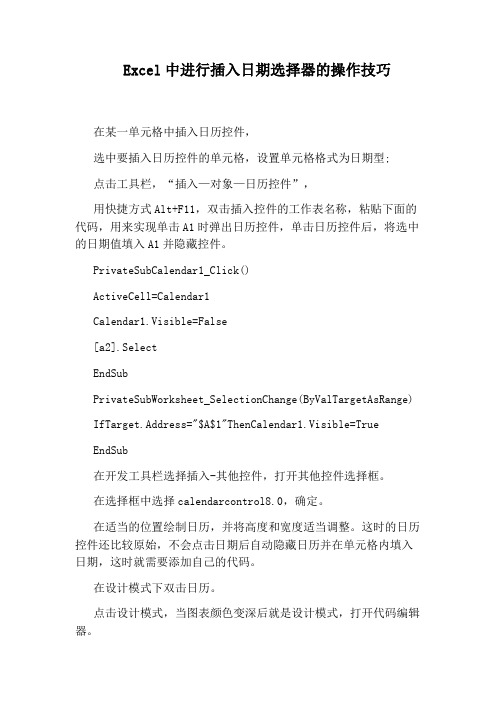
Excel中进行插入日期选择器的操作技巧在某一单元格中插入日历控件,选中要插入日历控件的单元格,设置单元格格式为日期型;点击工具栏,“插入—对象—日历控件”,用快捷方式Alt+F11,双击插入控件的工作表名称,粘贴下面的代码,用来实现单击A1时弹出日历控件,单击日历控件后,将选中的日期值填入A1并隐藏控件。
PrivateSubCalendar1_Click()ActiveCell=Calendar1Calendar1.Visible=False[a2].SelectEndSubPrivateSubWorksheet_SelectionChange(ByValTargetAsRange) IfTarget.Address="$A$1"ThenCalendar1.Visible=TrueEndSub在开发工具栏选择插入-其他控件,打开其他控件选择框。
在选择框中选择calendarcontrol8.0,确定。
在适当的位置绘制日历,并将高度和宽度适当调整。
这时的日历控件还比较原始,不会点击日期后自动隐藏日历并在单元格内填入日期,这时就需要添加自己的代码。
在设计模式下双击日历。
点击设计模式,当图表颜色变深后就是设计模式,打开代码编辑器。
在光标处输入下方的代码:ActiveCell=Calendar1.ValueMe.Calendar1.Visible=FalseEndS ubPrivateSubWorksheet_SelectionChange(ByValTargetAsRange)IfTarget.Column=1OrTarget.Column=2Then'此处的1和2为你要显示日历的列序号Me.Calendar1.Left=Target.LeftMe.Calendar1.Top=Target.ToI fTarget.Value<>""ThenMe.Calendar1.Value=Target.ValueElseMe. Calendar1.Value=Now(EndIMe.Calendar1.Visible=TruElseMe.Cale ndar1.Visible=FalseEndIf关闭代码编辑器,将EXCEL保存为启用宏的工作薄。
如何实现在excel2007中控件插入日期

1.新建一个excel,然后要确保宏是打开的,我的是2007,点开发工具->宏安全性,在弹出界面选择启用所有宏,点击确定。
2.新建,或者找到你需要编辑的表单,选择你要放置日期的那一列,设置这列的数据格式为日期,然后具体怎么显示,你可以自己选一种,而且做好了以后自己也可以再修改,只不过先选好了舒服一些。
3.开始真正的工作了,找到开发工具->插入->选择最后如红圈内的图标,就是其他控件,日期控件是系统默认自带的一个控件。
4.上一步点击之后,会弹出一个对话框,列出系统内所有可用的控件,把滚动条一直拖到最后,我的2007默认就有时间控件,如下图,双击选择这个控件(或者单击选择后点确定)。
5.上一步之后,你随便在表单页面的任何位置点一下,就会在表单界面弹出日期控件了,如下图,这个控件是可以随便拖着跑的,而且编辑完成后它不会出现在表单界面的,只有你要输入日期的时候才会出现。
6.现在,控件已经激活了,你需要告诉excel你要在那些地方用这个控件,就要vba编程了。
具体就是,在你刚刚调出的日期控件界面上任意位置双击,注意,不是在表单上双击,是在日期控件的上面任意位置双击,就调出vba编辑环境了。
7.在弹出的界面上会有一段代码,把这段代码删除,然后,把下面这段代码拷贝进去:Private Sub Calendar1_Click()ActiveCell = Calendar1.ValueMe.Calendar1.Visible = FalseEnd SubPrivate Sub Worksheet_SelectionChange(ByVal Target As Range) If Target.Column = 1 ThenMe.Calendar1.Visible = TrueElseMe.Calendar1.Visible = FalseEnd IfEnd Sub==========华丽的分割线,分割线以下为注解,不要拷贝===========Private Sub Calendar1_Click() 激活空间的前提是单击单元格ActiveCell = Calendar1.Value 默认弹出的日期是空间显示的日期Me.Calendar1.Visible = False 设定默认为空间不可见End Sub 这段代码是对控件在表单中的基本形态的定义Private Sub Worksheet_SelectionChange(ByVal Target As Range) 这里开始定义本张表单中哪些单元格会调用此控件If Target.Column = 1 Then 注意,这里是关键,你想第几列是日期,就把第几列的数字替换数字1,对应的A=1,B=2,C=3,D=4以此例推。
excel2007怎么设置下拉菜单选择日期

excel2007怎么设置下拉菜单选择日期
在不添加日历控件的情况下,我们怎样设置下拉菜单来选择日期呢?下面店铺马上就告诉大家Excel2007中下拉菜单设置选择日期的操作方法,欢迎大家来到店铺学习。
Excel2007设置下拉菜单选择日期的方法
1、首先为您简单介绍下下拉菜单的设置,如下图在数据菜单中找到数据有效性按钮。
2、单击打开数据有效性按钮选择数据有效性,如下图所示。
3、在弹出的数据有效性窗口中如下图所示设置参数选择序列勾选右边的复选框,然后再在下图中输入您要的数据,效果图如下图所示。
设置日期选择下拉菜单。
1、思路是用3个单元格同时设置,如下图所示分别用3个单元格分别设置年,月,日。
2、首先对“年”的单元格设置年份时间,如下图您可以根据需要设置,本例设置为2014~2018。
3、其次设置月份的数据,同上,如下图所示将数据设置成1~12,这里恐怕只能设置成这12个数据,不能设置其他的了吧,原因不解释。
4、最后就是设置日期了时间了,数据最多只需要从1~31应该就可以了,原因也不解释了。
5、最后给你一张效果图供君欣赏,除此之外您也可以用同样的办法添加星期和其他的数据,只要您高兴就可以。
Excel没有默认的日期选择器如何在Excel里输入各种日期

Excel没有默认的⽇期选择器如何在Excel⾥输⼊各种⽇期“和Excel打交道的⽇⼦⾥,免不了要在Excel⾥输⼊各种⽇期,但是Excel没有默认的⽇期选择
器,⼿动输⼊既显得效率低、⼜感觉缺乏逼格。
那该怎么是好呢?那就让⼩编来带你找到躲起
来的⽇期选择器吧!
⽇期选择器在哪⾥?
Step 1: 点击开发⼯具⼯具栏,点击插⼊,点击右下⾓的图标。
(如果你想问开发⼯具怎么打
开,请⾃⾏搜索下,此处不再展开)
Step 2: 在打开的选框⾥找到 Microsoft Date and Time Picker Control,确定以后,在图表的相
应位置画出控件。
就是那么任性,⼀个原⽣的⽇期选择器就此诞⽣了。
该怎么⽤?
仅仅是插⼊这个控件,你会发现根本没有x⽤。
除了能点⼏下⽇历,显⽰下⽇期以外,根本没有
其他⽤。
这其实是你没有⽤好这个控件。
打开空间的属性设置,这⾥有⼀⼤堆参数。
但其中有⼀个特别关键,那就是LinkedCell。
顾名思义,这个属性能把控件与某个单元格关联起来。
这样原本不能参与计算的控件,可以借由单元格的值参与到整个表格的计算中去了。
当然你不想显⽰被关联单元格的数值,那你可以⽤控件将单元格遮盖起来(如上图,关联单元
格可以设置为B2).。
Excel中选择日期
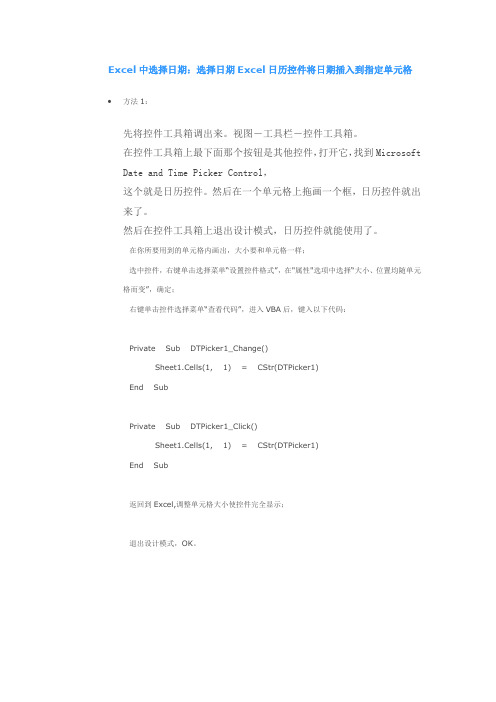
Excel中选择日期:选择日期Excel日历控件将日期插入到指定单元格•方法1:先将控件工具箱调出来。
视图-工具栏-控件工具箱。
在控件工具箱上最下面那个按钮是其他控件,打开它,找到Microsoft Date and Time Picker Control,这个就是日历控件。
然后在一个单元格上拖画一个框,日历控件就出来了。
然后在控件工具箱上退出设计模式,日历控件就能使用了。
在你所要用到的单元格内画出,大小要和单元格一样;选中控件,右键单击选择菜单“设置控件格式”,在"属性"选项中选择“大小、位置均随单元格而变”,确定;右键单击控件选择菜单“查看代码”,进入VBA后,键入以下代码:Private Sub DTPicker1_Change()Sheet1.Cells(1, 1) = CStr(DTPicker1)End SubPrivate Sub DTPicker1_Click()Sheet1.Cells(1, 1) = CStr(DTPicker1)End Sub返回到Excel,调整单元格大小使控件完全显示;退出设计模式,OK。
方法2:在EXCEL窗口中执行“视图”→“工具栏”→“控件工具箱”;弹出如下图对话框;按上图的操作,找到“日历控件11.0”,之后在EXCEL窗口中使用鼠标左键一拖,拖出如下图的控件;上图,我们要实现的结果是:在C列中,无论点击哪个单元格,就弹出日历控件,选择一个日期之后,日期自动插入到单元格;除C列之外,点击其他列的单元格,不会弹出日历选择控件;要想实现这样的效果,得使用VBA来实现;选择日历控件,鼠标左键双击,进入代码编辑模式;如下图!上图中,第一个过程代码就是日历控件所需要的代码,另外,还得需要另外一个代码,在图中按红线圈住部分选择,找到对应的过程,输入如下的VBA代码即可!完成之后,直接运行VBA代码,返回EXCEL操作窗口,即可实现效果了!如上图,C3单元格已插入了日期,当你选择C列其他单元格时,就弹出日历控件,以供选择,选择完成,即可插入日期了!为方便操作,提供源代码:Private Sub Calendar1_Click()ActiveCell = Calendar1.ValueMe.Calendar1.Visible = FalseEnd SubPrivate Sub Worksheet_SelectionChange(ByVal Target As Range)If Target.Column = 1 Then (If Target.Column = 1 And Target.Row = 1 Then) Me.Calendar1.Visible = TrueElseMe.Calendar1.Visible = FalseEnd IfEnd Sub知识扩展:①执行上述代码时,可能会遇到创建宏的提示,随便输入宏名,再运行即可!②可以将上述的代码及EXCEL文件一起保持,以备不时之需,以后你再需要到这种功能,直接打开EXCEL文件即可!打开EXCEL文件,运行原来的宏,有可能出现“宏”被禁止运行的提示,解决的方法如下:在EXCEL操作中执行“工具”→“宏”→“安全性”;弹出如下的对话框;上图中,选择“安全级”选项卡,将安全设置为“中”即可!之后关闭EXCEL,再打开,就能运行了!。
- 1、下载文档前请自行甄别文档内容的完整性,平台不提供额外的编辑、内容补充、找答案等附加服务。
- 2、"仅部分预览"的文档,不可在线预览部分如存在完整性等问题,可反馈申请退款(可完整预览的文档不适用该条件!)。
- 3、如文档侵犯您的权益,请联系客服反馈,我们会尽快为您处理(人工客服工作时间:9:00-18:30)。
excel2007插入选择日期框的教程
excel2007插入选择日期框的教程插入选择日期框步骤1:在开发工具栏选择插入-其他控件,打开其他控件选择框。
插入选择日期框步骤2:在选择框中选择calendar control8.0,确定。
插入选择日期框步骤3:在适当的位置绘制日历,并将高度和宽度适当调整。
这时的日历控件还比较原始,不会点击日期后自动隐藏日历并在单元格内填入日期,这时就需要添加自己的代码。
插入选择日期框步骤4:在设计模式下双击日历。
插入选择日期框步骤5:点击设计模式,当图表颜色变深后就是设计模式,打开代码编辑器。
插入选择日期框步骤6:在光标处输入下方的代码:
activecell = calendar1.value me.calendar1.visible = falseend sub
private sub worksheet_selectionchange(byval target as range)
if target.column = 1 or target.column = 2 then
'此处的1和2为你要显示日历的列序号
me.calendar1.left = target.left me.calendar1.top = target.to if target.value "" then me.calendar1.value = target.value else me.calendar1.value = now( end i
me.calendar1.visible = truelse me.calendar1.visible = falseend if
插入选择日期框步骤7:关闭代码编辑器,将excel保存为启用宏的工作薄。
插入选择日期框步骤8:再次打开该工作薄,点击第一列或者第二列,就可以弹出日历选择器,选择日期后,在单元格内会插入日期,日历选择器消失。
注意这是在非编辑模式下才可以实现的。
插入选择日期框步骤9:excel除了这个日历控件外还有一个另一个比较简单的日历选择器microsoft date and time picker control(sp6)。
插入选择日期框步骤10:插入该控件后,在非设计模式下即可点击弹出日期选择界面。
如下:
excel中如何控制每列数据的长度并避免重复录入
1、用数据有效性定义数据长度。
用鼠标选定你要输入的数据范围,点"数据"->"有效性"->"设置","有效性条件"设成"允许""文本长度""等于""5"(具体条件可根据你的需要改变)。
还可以定义一些提示信息、出错警告信息和是否打开中文输入法等,定义好后点"确定"。
2、用条件格式避免重复。
选定a列,点"格式"->"条件格式",将条件设成“公式=countif($a:$a,$a1)>1”,点"格式"->"字体"->"颜色",选定红色后点两次"确定"。
这样设定好后你输入数据如果长度不对会有提示,如果数据重复字体将会变成红色。
在excel中如何把b列与a列不同之处标识出来
(一)、如果是要求a、b两列的同一行数据相比较:
假定第一行为表头,单击a2单元格,点“格式”->“条件格式”,将条件设为:
“单元格数值”“不等于”=b2
点“格式”->“字体”->“颜色”,选中红色,点两次“确定”。
用格式刷将a2单元格的条件格式向下复制。
b列可参照此方法设置。
(二)、如果是a列与b列整体比较(即相同数据不在同一行):
假定第一行为表头,单击a2单元格,点“格式”->“条件格式”,将条件设为:
“公式”=countif($b:$b,$a2)=0
点“格式”->“字体”->“颜色”,选中红色,点两次“确定”。
用格式刷将a2单元格的条件格式向下复制。
b列可参照此方法设置。
按以上方法设置后,ab列均有的数据不着色,a列有b列无或者b列有a列无的数据标记为红色字体。
